如何修復 Instagram 嵌入不工作 [簡單方法]
已發表: 2022-12-01Instagram 嵌入在您的網站上不起作用嗎?
通過在您的網站上嵌入 Instagram 帖子,您可以輕鬆地將訪問者轉化為關注者。
但是,如果您的 Instagram 嵌入不起作用,那麼當人們訪問您的網站時,您最終可能會給您的品牌留下更糟糕的印象。
為了幫助您解決問題,我們將向您展示修復 WordPress 網站上的 Instagram 嵌入的最簡單方法。
我們將在本指南中介紹以下主題。 只需單擊要跳轉到的部分:
- 什麼是 Instagram oEmbed?
- 在 WordPress 中修復 Instagram 嵌入的最簡單方法
- 如何修復 Instagram 嵌入不工作
讓我們開始吧!
什麼是 Instagram oEmbed?
Instagram oEmbed 是一項 WordPress 功能,您只需粘貼鏈接即可在您的網站上嵌入 Instagram 帖子。
因此,在您的網站上顯示 Instagram 內容非常容易。
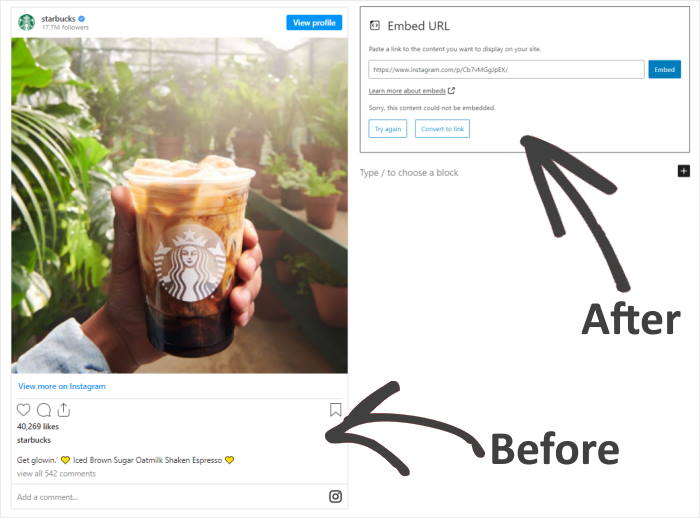
不幸的是,WordPress 已於2020 年 10 月 24 日停止支持 Instagram oEmbeds 功能,因此您無法再使用它。
如果您想在您的網站上恢復 Instagram oEmbeds,您有兩種選擇:
- 手動方式:在 Facebook 註冊為應用程序開發人員並使用您的 Instagram 嵌入腳本
- 自動方式(簡單方式):改用 Instagram 插件啟用 oEmbeds
使用第一種方法,您需要做很多工作才能從您的開發者帳戶創建 Facebook 應用程序並使用它連接到 Instagram API。
執行所有這些操作可能會花費更多時間和精力來修復您的 Instagram 嵌入 - 特別是如果您不熟悉 HTML、Javascript 或任何其他代碼。
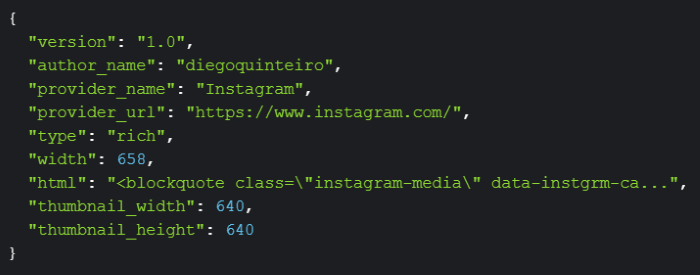
但是如果您使用 WordPress 插件,您可以在幾分鐘內輕鬆解決您的 oEmbed 問題。 此外,無需處理嵌入代碼或簡碼。
因此,我們將繼續在下面的教程中使用此方法。
在 WordPress 中修復 Instagram 嵌入的最簡單方法
使用 Instagram 插件,啟用 oEmbeds 並在您的網站上顯示 Instagram 帖子會非常容易——即使您是 WordPress 新手。
最好的插件是 Instagram Feed Pro。
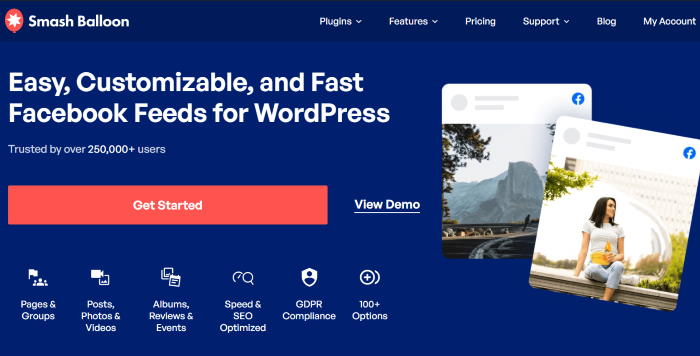
使用 Instagram Feed Pro,您可以在您的網站上啟用 oEmbeds,並在幾分鐘內開始顯示 Instagram 帖子。
更重要的是,您甚至可以創建 Instagram 提要,然後同時顯示來自 Instagram 的大量照片和視頻。
事實上,您可以顯示來自您的 Instagram 個人資料、故事、選定的主題標籤或提到的帖子的內容的社交照片提要。
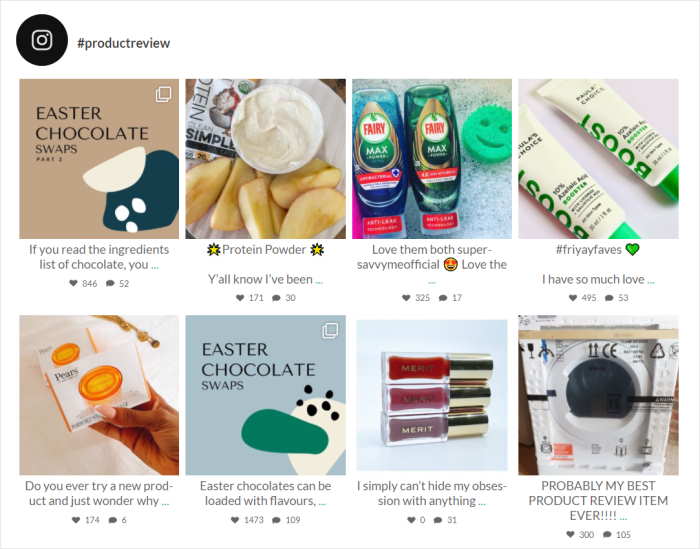
您的 Instagram 提要還將自動複製您網站的設計,並與您的品牌完美匹配。
最重要的是,您可以使用對初學者友好的可視化編輯器來自定義 Instagram 照片和視頻在您網站上的外觀。
憑藉4.9/5 星的評分和超過100 萬的用戶,您可以看到很多人都對使用 Instagram Feed Pro 感到滿意。
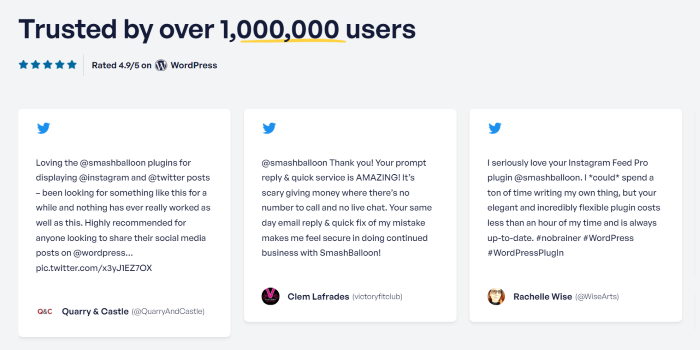
更重要的是,Smash Balloon 插件被世界上一些最大的品牌使用。
這意味著您的業務將在這裡得到妥善處理。
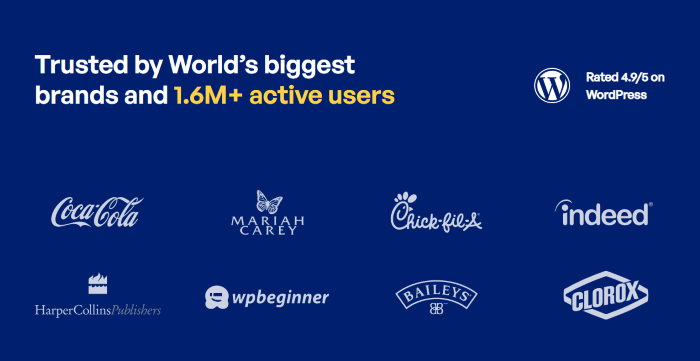
準備好在您的網站上顯示 Instagram 帖子了嗎? 從這裡獲取 Instagram Feed Pro。
現在,讓我們看看如何使用此插件來修復無法在您的網站上運行的 Instagram 嵌入。
如何修復 Instagram 嵌入不工作(輕鬆)
要修復您的 Instagram 嵌入,您所要做的就是按照下面的分步指南進行操作。
讓我們開始吧!
第 1 步:安裝 Instagram Feed Pro 插件
首先,獲取 Instagram Feed Pro 插件,然後將其安裝到您的 WordPress 網站上。
不確定該怎麼做? 您可以查看我們關於如何安裝 WordPress 插件的指南。
安裝並激活插件後,繼續執行下面的下一步。
第 2 步:啟用 Instagram oEmbeds 功能
現在,您可以使用該插件為您的 WordPress 站點啟用 oEmbeds 功能。
首先,從您的 WordPress 儀表板區域打開Instagram Feed » oEmbeds菜單。
完成後,單擊 Instagram 部分上的啟用按鈕。
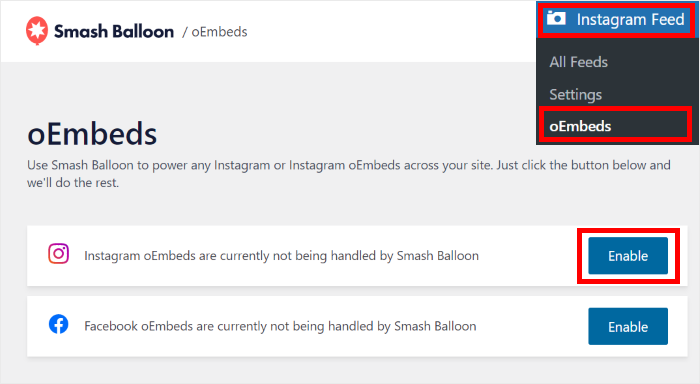
該插件現在將在您的瀏覽器上打開 Facebook,以便您可以連接您的帳戶並啟用 oEmbeds。
為此,首先,單擊彈出窗口中的繼續按鈕。
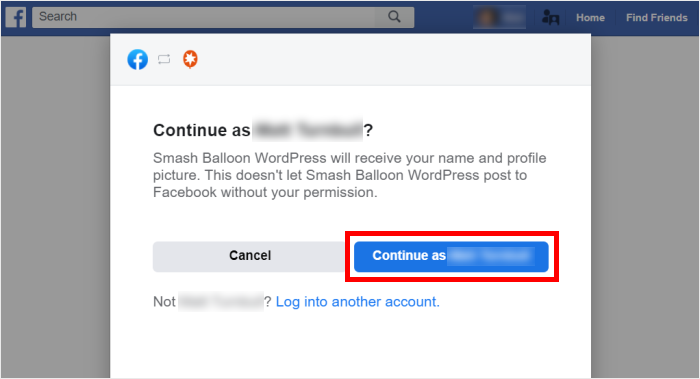
接下來,彈出窗口將要求您選擇要與您的站點連接的頁面。
選擇您喜歡的 Facebook 頁面後,單擊下一步。
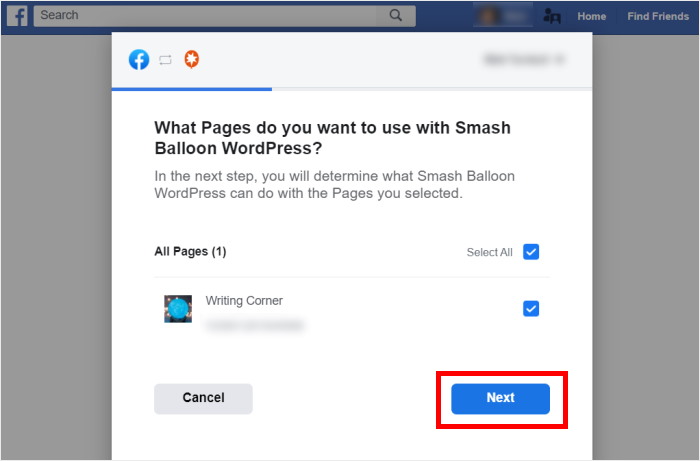
要打開 oEmbeds,該插件將要求對您的帳戶進行只讀訪問。 使用此訪問權限,它只能查看您的信息而不能進行任何更改。

因此,Smash Balloon 使用起來絕對安全。
最後,單擊“完成”按鈕以連接您的帳戶。
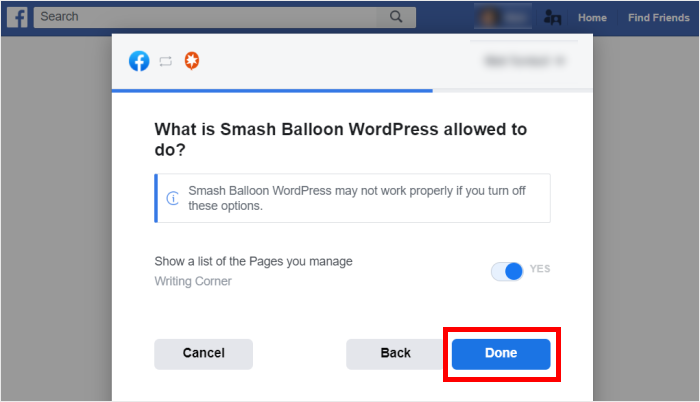
如您所見,使用 Instagram Feed Pro 插件在您的網站上啟用 Instagram oEmbeds 非常容易。
您現在已準備好在第 3 步中將 Instagram 帖子嵌入您的網站。
第 3 步:在您的網站上嵌入 Instagram 帖子
現在您已經在 Instagram 上啟用了嵌入,您可以通過兩種方式在您的網站上顯示 Instagram 帖子:
- 將 Instagram 帖子嵌入您的 WordPress 頁面或發布
- 在您的 WordPress 側邊欄或頁腳中嵌入 Instagram 帖子
下面讓我們看看如何使用這兩種方法:
在您的 WordPress 頁面或帖子中嵌入 Instagram 帖子
要使用 oEmbeds 功能,您只需打開一個頁面或發帖,然後粘貼您的 Instagram URL。
從您的 WordPress 儀表板區域,轉到頁面 » 添加新菜單。 這樣做將在 WordPress 編輯器中打開一個新頁面。
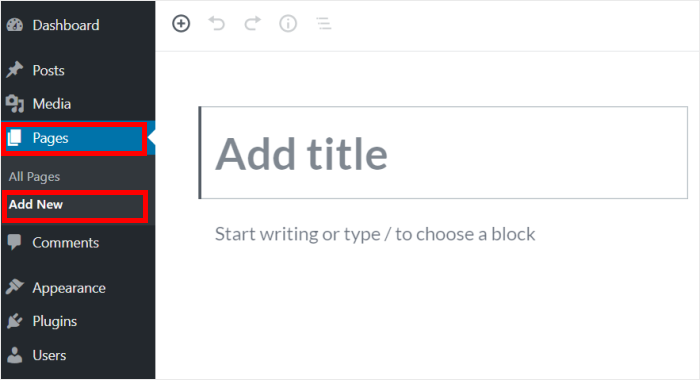
想要將 Instagram 帖子添加到 WordPress 帖子中嗎?
在這種情況下,從儀表板區域打開帖子 » 添加新菜單。
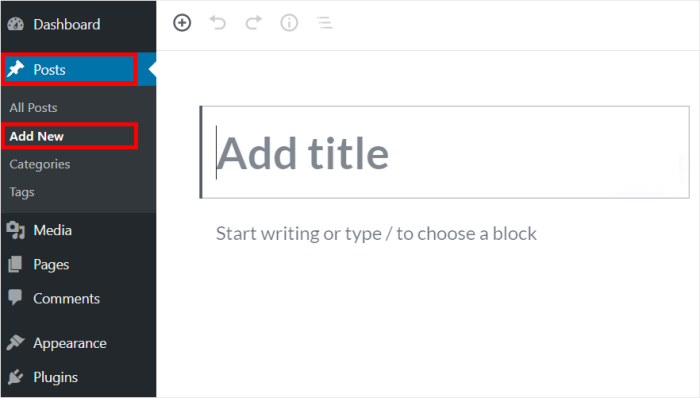
我們將在此處為我們的教程使用 WordPress 頁面。
現在,您所要做的就是將 Instagram 帖子的鏈接粘貼到 WordPress 頁面或帖子中。
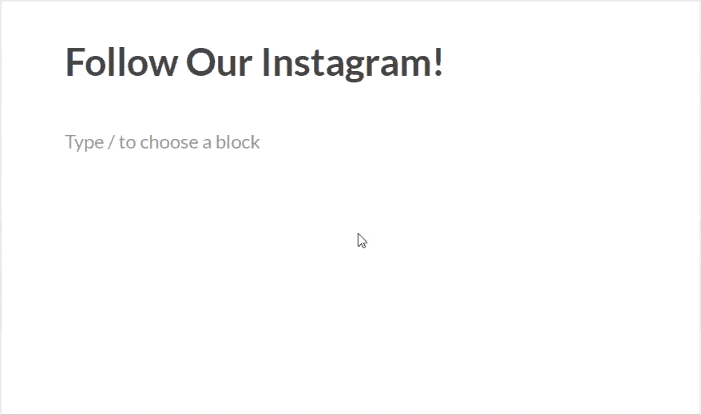
要保存您的更改,請單擊“發布”按鈕,您的新 Instagram 帖子已準備就緒! 您可以打開您的網站並查看它的外觀。
有了這個,讓我們來看看另一種可以在您的網站上嵌入 Instagram 帖子的方法。
將 Instagram 帖子嵌入您的 WordPress 側邊欄或頁腳
您還可以使用社交媒體小部件在您網站的側邊欄或頁腳區域顯示 Instagram 帖子。
首先,從儀表板區域打開外觀 » 小部件菜單。
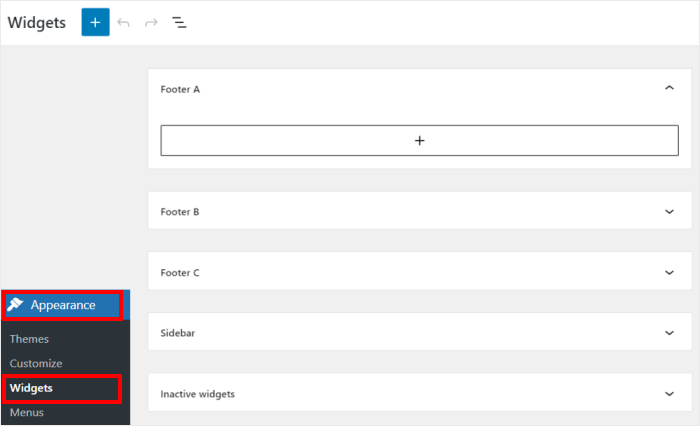
從這裡,您可以管理 WordPress 網站上的所有小部件。
如果您想將 Instagram 帖子嵌入網站側邊欄,請單擊側邊欄面板。
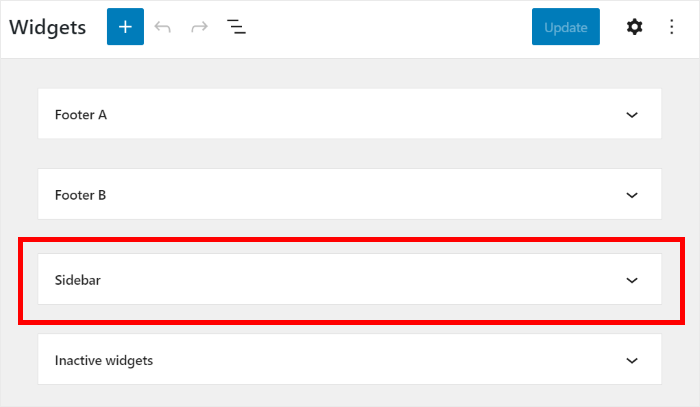
想改用頁腳嗎?
然後您可以單擊此處的頁腳麵板。
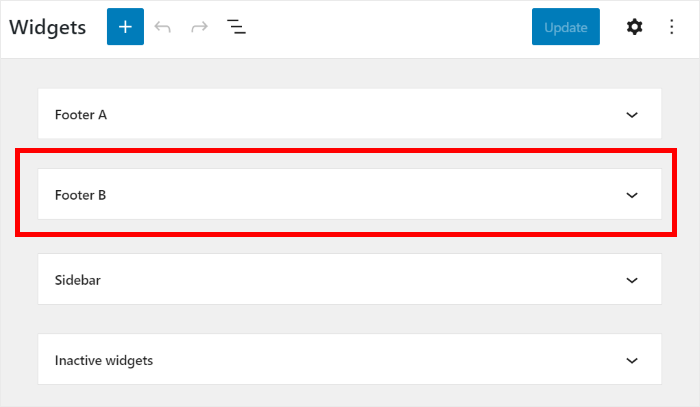
我們將使用 Instagram 嵌入示例的側邊欄。
要繼續,請單擊加號圖標 (+) ,然後從選項中選擇段落小部件。
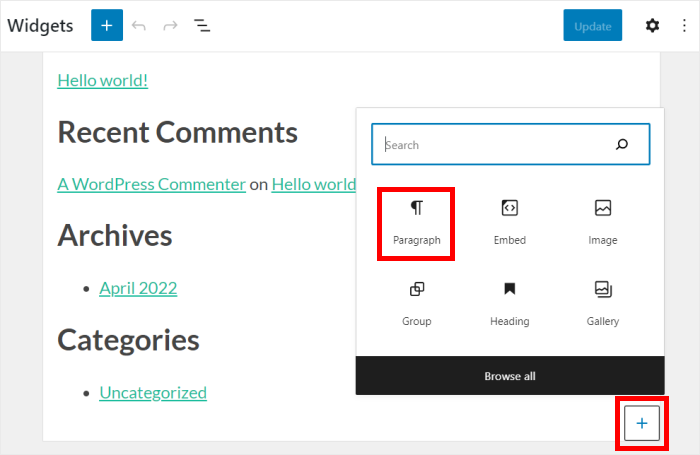
最後,您只需將 Instagram 帖子的鏈接粘貼到段落小部件中即可。
然後 Instagram Feed Pro 會自動將其嵌入到您的側邊欄或頁腳中。

最後,單擊“更新”以確認您的更改,然後您就可以在您的 WordPress 網站上擁有一個 Instagram 小部件。
要查看小部件的外觀,您可以打開您的網站並檢查側邊欄或頁腳。
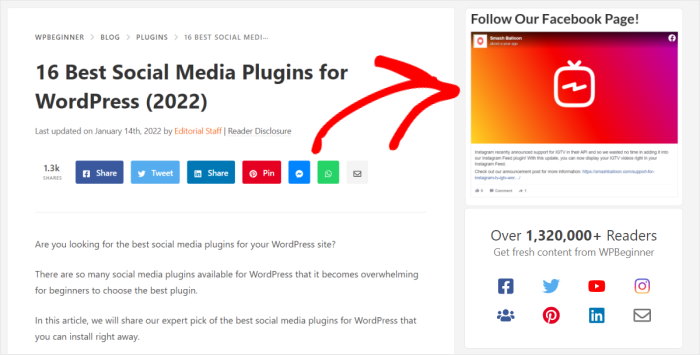
就是這樣!
如您所見,借助 Instagram Feed Pro,修復無法在您的網站上運行的 Instagram 嵌入非常容易。
試一試,您就可以使用來自 Instagram 的相關照片和視頻吸引訪問者。 此外,您甚至可以推廣自己的 Instagram 內容。
想要嵌入 Instagram 帖子? 獲取您的 Instagram Feed Pro 副本。
如果您想在您的網站上嵌入 Facebook 帖子,請查看本指南,了解如何將 Facebook 提要添加到 WordPress 網站。
如果本文對您有所幫助,請在 Twitter 和 Facebook 上關注我們,並繼續關注更多社交媒體營銷提示和技巧。
